Argos Galaica
Desarrollos Informáticos
Campus Online
- Puesta en marcha
- Programaciones
- Temas
- Ejercicios
- Ficheros
- Videoconferencias
- Asignar alumnos al campus
- Envío de email de bienvenida
- Acceso del alumno
- Acceso de administradores/profesores
- Programaciones
- Crear/Modificar programaciones
- Activación de programaciones
- Activación completa inmediata
- Activación según fecha de alta
- Activación según fecha del curso
- Curso rotatorio
-
Activación por etiquetas
- Temas
- Crear un tema con la aplicación
- Subir un fichero Word / Open Office / Libre Office
- Añadir vídeos desde Vimeo
- Ejercicios
- La biblioteca de ejercicios
- Crear un ejercicio
- Configuración de los ejercicios
- Importar ejercicios desde ficheros
- Etiquetar ejercicios
- Generadores de ejercicios
- El banco de preguntas
- Ficheros
- Gestión de alumnos
- Gestión de profesores/administradores
- Personalización del campus
- Red social
- Videoconferencias
Activación por etiquetas
Podemos crear etiquetas para identificar secciones y alumnos. Si un alumno tiene la misma etiqueta que una sección concreta de un curso en el que esté matriculado entonces podrá acceder a dicha sección de forma inmediata, sin que se tengan en cuenta los controles de tiempo.
Se utiliza normalmente para cursos a medida o para permitir el acceso a alumnos de cursos rotatorios a material anterior.
Paso 1: Crear las etiquetas
Debemos ir a Mantenimiento: Etiquetas y allí crear las etiquetas que queramos para realizar los controles.
En nuestro ejemplo crearemos una etiqueta llamada 'Seccion 1' y otra llamada 'Sección 2'.
- Vamos a Mantenimiento: Etiquetas
- Le damos al botón nuevo y creamos la etiqueta 'Sección 1'. Aceptamos.
- Le damos al botón nuevo y creamos la etiqueta 'Sección 2'. Aceptamos.
Paso 2: Etiquetar programaciones
Le ponemos las etiquetas a las secciones que queramos que se activen con dichas etiquetas:
- Nos vamos a Campus Online: Programaciones
- En secciones le damos al botón del lapiz (editar)
- En etiquetas ponemos la etiqueta que queremos que desbloquee esa sección.
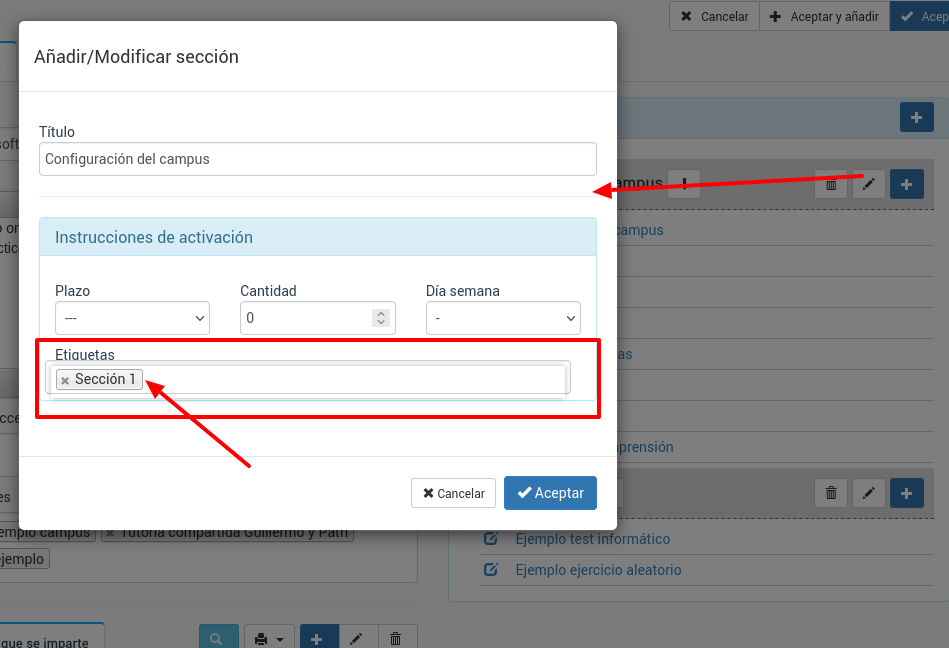
Es conveniente que también establezcamos arriba un plazo para que la sección no esté disponible a cualquiera que se matricule. En caso que solo queramos que los alumnos con etiquetas vean esa sección lo normal es configurar la programación según la activación por fecha del curso y establecer el plazo en 24 meses (dos años) para asegurarnos que ningún alumno accederá a dicha sección salvo que tenga la etiqueta asignada.
Paso 3: Etiquetar alumnos
Ahora ya sólo nos queda identificar los alumnos que tengan acceso a esas unidades. Para ello simplemente les asignamos la misma etiqueta (en nuestro caso 'Sección 1') que las secciones que queremos que visualicen.
El etiquetado de alumnos se explica en esta sección del manual.